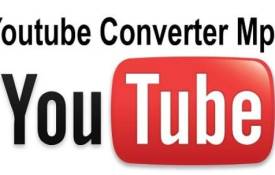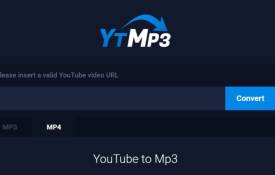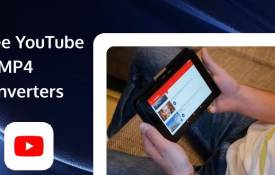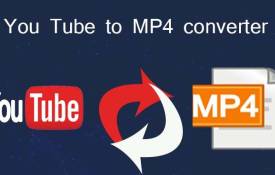မိုဘိုင်းစက်ပစ္စည်းများတွင် YouTubetoMP4.tube ကို မည်သို့အသုံးပြုရမည်နည်း။
November 25, 2024 (11 months ago)
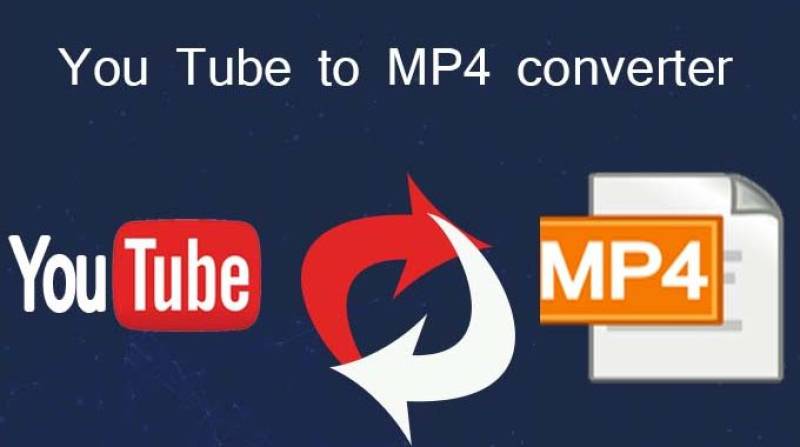
ဗီဒီယိုများကို အော့ဖ်လိုင်းကြည့်ရှုလိုသည့် အကြိမ်များစွာ ဖြစ်တတ်ပါသည်။ သင်သည် ခရီးရှည် သို့မဟုတ် အင်တာနက် မကောင်းသော နေရာတွင် ရှိနေနိုင်သည်။ ဒီလိုအခြေအနေမျိုးမှာ ရိုးရှင်းတဲ့ tool တစ်ခုလိုအပ်ပါတယ်။ အကောင်းဆုံးဖြေရှင်းချက်တစ်ခုမှာ YouTubetoMP4.tube ဖြစ်သည်။ ၎င်းသည် သင့်အား YouTube ဗီဒီယိုများကို အလွယ်တကူ ဒေါင်းလုဒ်လုပ်ရန် ကူညီပေးသည်။ ဗီဒီယိုများကို MP4 ဖိုင်များအဖြစ် သိမ်းဆည်းနိုင်သည်။ ၎င်းသည် မိုဘိုင်းလ်စက်ပစ္စည်းများတွင်လည်း ကောင်းစွာအလုပ်လုပ်သည်။
YouTubetoMP4.tube ဆိုတာဘာလဲ။
YouTubetoMP4.tube သည် အွန်လိုင်း ဗီဒီယိုပြောင်းစက်တစ်ခုဖြစ်သည်။ ၎င်းသည် သင့်အား YouTube ဗီဒီယိုများကို MP4 ဖိုင်များအဖြစ် ဒေါင်းလုဒ်လုပ်နိုင်သည်။ MP4 သည် သာမန်ဗီဒီယိုဖော်မတ်တစ်ခုဖြစ်သည်။ ၎င်းသည် စက်တိုင်းနီးပါးတွင် အလုပ်လုပ်သည်။ ဤကိရိယာကို အသုံးပြုရန် အခမဲ့ဖြစ်သည်။ မည်သည့်အက်ပ်ကိုမဆို ထည့်သွင်းရန် မလိုအပ်ပါ။ ဝဘ်ဆိုဒ်ကို ဝင်ကြည့်ရုံနဲ့ အဆင်သင့်ဖြစ်ပါပြီ။ ၎င်းသည် မြန်ဆန်၊ ဘေးကင်းပြီး အသုံးပြုရလွယ်ကူသည်။
မိုဘိုင်းလ်တွင် YouTubetoMP4.tube ကို ဘာကြောင့် သုံးတာလဲ။
ဗီဒီယိုကြည့်ဖို့ လူတော်တော်များများက သူတို့ရဲ့ ဖုန်းတွေကို နှစ်သက်ကြပါတယ်။ ၎င်းသည်မြန်ဆန်ပြီးအဆင်ပြေသည်။ ဒါပေမယ့် အွန်လိုင်းဗီဒီယိုတွေကြည့်တာက ဒေတာအများကြီးသုံးတယ်။ တစ်ခါတစ်ရံတွင်၊ ဗီဒီယိုသည် ကြားခံ သို့မဟုတ် တင်ရန် အချိန်ကြာမြင့်နိုင်သည်။ အဲဒါက YouTubetoMP4.tube က ကူညီပေးတယ်။ ဤသည်မှာ မိုဘိုင်းအသုံးပြုသူများအတွက် ကောင်းမွန်သော အကြောင်းရင်းအချို့ ဖြစ်သည်-
ဒေတာသိမ်းဆည်းပါ- ဗီဒီယိုကို တစ်ကြိမ်ဒေါင်းလုဒ်လုပ်ပြီး အော့ဖ်လိုင်းတွင် အချိန်မရွေးကြည့်ရှုပါ။
နောက်ထပ် Buffering မရှိပါ- အော့ဖ်လိုင်းဗီဒီယိုများကို ခေတ္တရပ်စရာမလိုဘဲ ချောမွေ့စွာဖွင့်ပါ။
နေရာတိုင်းတွင် ကြည့်ရှုပါ- အင်တာနက်အသုံးပြုခွင့်မရှိသည့်တိုင် သင့်စိတ်ကြိုက်ဗီဒီယိုများကို ခံစားလိုက်ပါ။
အသုံးပြုရလွယ်ကူသည်- နှိပ်ရုံဖြင့် ဗီဒီယိုများကို ဒေါင်းလုဒ်လုပ်နိုင်ပါသည်။
အက်ပ်မလိုအပ်ပါ- ဝဘ်ဆိုက်တွင် အရာအားလုံးဖြစ်ပေသည်။ ၎င်းသည် သင့်ဖုန်းရှိ သိုလှောင်မှုနေရာကို သက်သာစေသည်။
မိုဘိုင်းတွင် YouTubetoMP4.tube အသုံးပြုခြင်းအတွက် အဆင့်ဆင့်လမ်းညွှန် ?
သင့်မိုဘိုင်းဖုန်းဖြင့် YouTube ဗီဒီယိုကို ဒေါင်းလုဒ်လုပ်ခြင်း လုပ်ငန်းစဉ်ကို ဖြတ်သန်းကြပါစို့။
အဆင့် 1: YouTube ဗီဒီယိုလင့်ခ်ကို ကော်ပီကူးပါ။
ပထမဦးစွာ သင့်ဖုန်းတွင် YouTube အက်ပ်ကိုဖွင့်ပါ။ သင်ဒေါင်းလုဒ်လုပ်လိုသော ဗီဒီယိုကို ရှာပါ။ ဗီဒီယိုအောက်ရှိ “မျှဝေရန်” ခလုတ်ကို နှိပ်ပါ။ ထို့နောက် “Copy Link” ကို ရွေးပါ။ လင့်ခ်ကို ယခု သင့်ကလစ်ဘုတ်တွင် သိမ်းဆည်းထားသည်။
အဆင့် 2- သင့်ဘရောက်ဆာတွင် YouTubetoMP4.tube ကိုဖွင့်ပါ။
ထို့နောက် သင်၏ဝဘ်ဘရောက်ဆာကိုဖွင့်ပါ။ သင်သည် Chrome၊ Safari သို့မဟုတ် သင်နှစ်သက်သည့် ဘရောက်ဆာကို အသုံးပြုနိုင်သည်။ ရှာဖွေမှုဘားတွင် YouTubetoMP4.tube ကို ရိုက်ထည့်ပါ။ ဝဘ်ဆိုဒ်သို့သွားရန် enter ကိုနှိပ်ပါ။
အဆင့် 3- ဗီဒီယိုလင့်ခ်ကို ကူးထည့်ပါ။
ဝဘ်ဆိုက်ပေါ်ရောက်သည်နှင့် သင်သည် ရှာဖွေရေးအကွက်ကို တွေ့ရပါမည်။ ဘောက်စ်ကို နှိပ်ပြီး တစ်စက္ကန့်လောက် ဖိထားပါ။ ထို့နောက် "Paste" ကိုရွေးချယ်ပါ။ ၎င်းသည် သင်အစောပိုင်းကကူးယူထားသော YouTube ဗီဒီယိုလင့်ခ်ကို ကူးထည့်လိုက်ပါမည်။
အဆင့် 4: MP4 Format ကိုရွေးချယ်ပါ။
လင့်ခ်ကို ကူးထည့်ပြီးနောက်၊ သင်သည် ဖော်မတ်ကို ရွေးချယ်ရန် လိုအပ်သည်။ ဗီဒီယိုအတွက် MP4 ကိုရွေးချယ်ပါ။ 720p သို့မဟုတ် 1080p ကဲ့သို့သော အရည်အသွေးကိုလည်း ရွေးချယ်နိုင်သည်။ အရည်အသွေးမြင့်သည် ဖိုင်အရွယ်အစား ပိုကြီးသည်ကို ဆိုလိုသည်။ သင့်လိုအပ်ချက်နှင့် ကိုက်ညီသောအရာကို ရွေးချယ်ပါ။
အဆင့် 5: ဒေါင်းလုဒ်ခလုတ်ကိုနှိပ်ပါ။
ယခု၊ "ဒေါင်းလုဒ်" ခလုတ်ကိုနှိပ်ပါ။ ဝဘ်ဆိုဒ်သည် ဗီဒီယိုကို စတင်ပြောင်းလဲပါမည်။ ၎င်းသည် စက္ကန့်အနည်းငယ် ကြာနိုင်သည်။ အဆင်သင့်ဖြစ်ပါက အခြားခလုတ်တစ်ခုပေါ်လာပါမည်။ ဗီဒီယိုကို သင့်ဖုန်းတွင်သိမ်းဆည်းရန် ၎င်းကို တို့ပါ။
အဆင့် 6- သင့်ဗီဒီယိုအော့ဖ်လိုင်းကို ခံစားလိုက်ပါ။
ဗီဒီယိုကို ယခု သင့်ဖုန်းတွင် သိမ်းဆည်းထားသည်။ သင့်ဒေါင်းလုဒ်ဖိုင်တွဲတွင် ၎င်းကို သင်တွေ့နိုင်သည်။ ၎င်းကိုဖွင့်ပြီး အချိန်မရွေး နေရာမရွေး ကြည့်ရှုခံစားပါ။
မိုဘိုင်းတွင် YouTubetoMP4.tube အသုံးပြုခြင်းအတွက် အကြံပြုချက်များ ?
1. ကြီးမားသောဗီဒီယိုများအတွက် Wi-Fi ကိုသုံးပါ။
သင်သည် ဗီဒီယို သို့မဟုတ် ရုပ်ရှင်အကြာကြီးတစ်ခုကို ဒေါင်းလုဒ်လုပ်နေပါက၊ Wi-Fi ကို အသုံးပြုပါ။ ၎င်းသည် ပိုမိုမြန်ဆန်ပြီး သင့်မိုဘိုင်းဒေတာကို အသုံးမပြုတော့ပါ။
2. သင်၏ Storage Space ကို စစ်ဆေးပါ။
MP4 ဖိုင်များသည် ကြီးမားနိုင်သည်။ သင့်ဖုန်းတွင် နေရာအလုံအလောက်ရှိရန် သေချာပါစေ။ လိုအပ်ပါက မလိုအပ်သောဖိုင်များကို ဖျက်ပါ။
3. သင့်ဘရောက်ဆာကို အပ်ဒိတ်လုပ်ထားပါ။
အပ်ဒိတ်လုပ်ထားသောဘရောက်ဆာသည် ပိုကောင်းသည်။ ၎င်းသည် ဝဘ်ဆိုက်ကို ပိုမြန်စေပြီး အမှားအယွင်းများကို ကာကွယ်ပေးသည်။
4. မှန်ကန်သော ဗီဒီယိုအရည်အသွေးကို ရွေးချယ်ပါ။
ဖိုင်သေးချင်ရင် အရည်အသွေးနိမ့်တာကို ရွေးပါ။ ကြည်လင်ပြတ်သားသော ရုပ်ထွက်ကို လိုချင်ပါက 1080p ကဲ့သို့သော အရည်အသွေးမြင့်ကို ရွေးချယ်ပါ။
5. ဒေတာအသုံးပြုမှုကို သတိထားပါ။
ဗီဒီယိုများစွာကို ဒေါင်းလုဒ်လုပ်ခြင်းသည် ဒေတာများစွာကို အသုံးပြုနိုင်သည်။ အပိုကုန်ကျစရိတ်များကိုရှောင်ရှားရန် သင်၏ဒေတာအစီအစဉ်ကို စစ်ဆေးပါ။
အဖြစ်များသောပြဿနာများနှင့် ၎င်းတို့ကို မည်သို့ပြုပြင်မည်နည်း။
YouTubetoMP4.tube ကို အသုံးပြုသောအခါတွင် ပြဿနာအချို့ ကြုံတွေ့ရနိုင်သည်။ ဤသည်မှာ အဖြစ်များသော ပြဿနာများနှင့် အမြန်ပြင်ဆင်မှုများ ဖြစ်သည်-
1. ဗီဒီယိုကို ဒေါင်းလုဒ်မလုပ်ပါ။
ဒါက ချိတ်ဆက်မှုပြဿနာ ဖြစ်နိုင်တယ်။ သင့်အင်တာနက်ကို စစ်ဆေးပြီး ထပ်စမ်းကြည့်ပါ။
2. ဝဘ်ဆိုဒ်ကို Loading မလုပ်ပါ။
ဝက်ဘ်ဆိုဒ်ကို ပြုပြင်ထိန်းသိမ်းရန် ပျက်သွားနိုင်သည်။ မိနစ်အနည်းငယ်စောင့်ပြီး စာမျက်နှာကို ပြန်လည်စတင်ပါ။
3. ဒေါင်းလုဒ်လုပ်ထားသော ဗီဒီယိုတွင် အသံမရှိပါ။
ဗီဒီယိုဖော်မတ် မှားနေပါက ၎င်းသည် ဖြစ်လိမ့်မည်။ မဒေါင်းလုဒ်မလုပ်မီ MP4 ကိုရွေးချယ်ပါ။
4.Video Quality ညံ့သည်။
အရည်အသွေးနိမ့်ကို သင်ရွေးချယ်ခဲ့ပေမည်။ ပိုမိုမြင့်မားသော ရုပ်ထွက်ဖြင့် ထပ်မံဒေါင်းလုဒ်လုပ်ကြည့်ပါ။
5. ဒေါင်းလုဒ်လုပ်ထားသောဖိုင်ကို ရှာမတွေ့ပါ။
သင်၏ဒေါင်းလုဒ်ဖိုင်တွဲ သို့မဟုတ် ဖိုင်မန်နေဂျာအက်ပ်ကို စစ်ဆေးပါ။
YouTubetoMP4.tube သည် ဘေးကင်းပါသလား။
ဟုတ်တယ်၊ သုံးရတာ လုံခြုံတယ်။ သင်သည် စာရင်းသွင်းရန် သို့မဟုတ် ကိုယ်ရေးကိုယ်တာအသေးစိတ်အချက်အလက်များကို ပေးဆောင်ရန် မလိုအပ်ပါ။ လျှို့ဝှက်အခကြေးငွေ သို့မဟုတ် malware မရှိပါ။ ဗီဒီယိုဒေါင်းလုဒ်လုပ်ရန် ရိုးရှင်းသောကိရိယာတစ်ခုဖြစ်သည်။ တရားဝင်ဝဘ်ဆိုဒ်ကို အသုံးပြုကြောင်း သေချာပါစေ။ အတု သို့မဟုတ် ကော်ပီကတ်ဆိုဒ်များကို ရှောင်ကြဉ်ပါ။
သင့်အတွက် အကြံပြုထားသည်။